 |
 |
|
||
 |
||||
Diagnostic des problèmes
Deux étapes sont nécessaires au dépannage optimal des problèmes au niveau de l'imprimante : commencez par identifier le problème, puis appliquez des solutions adaptées jusqu'à ce que le problème soit résolu.
Les informations dont vous avez besoin pour diagnostiquer et résoudre la plupart des problèmes courants vous sont fournies par l'utilitaire de dépannage, le panneau de commande, l'utilitaire Status Monitor ou en exécutant un contrôle de fonctionnement de l'imprimante. Reportez-vous à la section appropriée ci-dessous.
Si vous rencontrez un problème spécifique concernant la qualité d’impression, un problème d’impression non lié à la qualité, un problème d’alimentation du papier, ou encore si l’imprimante n’imprime pas du tout, reportez-vous à la section adaptée.
Pour résoudre un problème, il est possible que vous deviez annuler l’impression.
Voyants d'erreur
Vous pouvez identifier la plupart des problèmes courants de l'imprimante en consultant les erreurs indiquées au niveau du panneau de commande de l'imprimante. Si l'imprimante cesse de fonctionner et que vous ne parvenez pas à résoudre les problèmes, reportez-vous au tableau des erreurs et des solutions fourni dans le manuel papier.
Status monitor
En cas de problème pendant l’impression, un message d’erreur apparaît dans la fenêtre Status Monitor.
Si vous devez remplacer une cartouche d'encre, cliquez sur le bouton How to (Comment faire) de la fenêtre. Status Monitor vous guide pas à pas tout au long de la procédure de remplacement de la cartouche.
Reportez-vous à l'une des sections suivantes pour vérifier l'état des différentes cartouches d'encre :
 Voir Utilisation de EPSON Status Monitor 3 (Windows).
Voir Utilisation de EPSON Status Monitor 3 (Windows).
 Voir Utilisation de EPSON Status Monitor (Mac OS X).
Voir Utilisation de EPSON Status Monitor (Mac OS X).
 Voir Utilisation de EPSON Status Monitor 3 (Windows).
Voir Utilisation de EPSON Status Monitor 3 (Windows). Voir Utilisation de EPSON Status Monitor (Mac OS X).
Voir Utilisation de EPSON Status Monitor (Mac OS X).Si un message d'erreur indiquant que les tampons d'encre de l'imprimante sont quasiment en fin de vie s'affiche, contactez l'assistance Epson pour les remplacer. Le message s'affiche à intervalles réguliers jusqu'à ce que les tampons d'encre soient remplacés. Lorsque les tampons d'encre de l'imprimante sont saturés, l'imprimante cesse de fonctionner et l'intervention de Epson est nécessaire pour poursuivre l'impression.
Exécution d'un contrôle de fonctionnement de l'imprimante
Si vous n'arrivez pas à déterminer la source du problème, l'exécution d'un contrôle de fonctionnement de l'imprimante peut vous aider à déterminer si le problème vient de l'imprimante ou de l'ordinateur.
Les étapes de l'exécution d'une vérification d'imprimante varient en fonction du produit.
Si l'imprimante dispose d'un écran LCD,reportez-vous à Pour les produits disposant d'un écran LCD
Si l'imprimante ne dispose pas d'écran LCD,reportez-vous à Pour les produits ne disposant pas d'écran LCD
Pour les produits disposant d'un écran LCD
Utiliser les touches  ,
,  ,
,  ,
,  ou OK pour modifier la vue de l'écran LCD et rechercher le mode auquel vous souhaitez accéder.
ou OK pour modifier la vue de l'écran LCD et rechercher le mode auquel vous souhaitez accéder.
 ,
,  ,
,  ,
,  ou OK pour modifier la vue de l'écran LCD et rechercher le mode auquel vous souhaitez accéder.
ou OK pour modifier la vue de l'écran LCD et rechercher le mode auquel vous souhaitez accéder. |
Assurez-vous que l'imprimante est éteinte.
|
 |
Assurez-vous que du papier de format A4 est chargé dans le bac feuille à feuille.
|
 |
Appuyez sur la touche
 pour mettre l'imprimante sous tension. pour mettre l'imprimante sous tension. |
 |
Accédez au mode Conf à partir du menu Accueil.
|
 |
Accédez à Maintenance.
|
 |
Accédez à Vérif. buses.
|
 |
Appuyez sur la touche
 pour lancer la vérification des buses d'encre. pour lancer la vérification des buses d'encre. |
Une page de test, représentant un motif de vérification des buses, est imprimée. Si le motif présente des écarts, vous devez nettoyer la tête d'impression.
Si la page de test est imprimée, le problème est probablement occasionné par les paramètres du logiciel, le câble ou l'ordinateur. Il est également possible que le logiciel ne soit pas installé correctement. Désinstallez, puis réinstallez le logiciel.
 Reportez-vous à Désinstallation du logiciel d'impression.
Reportez-vous à Désinstallation du logiciel d'impression.
 Reportez-vous à Désinstallation du logiciel d'impression.
Reportez-vous à Désinstallation du logiciel d'impression.Si la page de test n'est pas imprimée, il est possible que l'imprimante présente un problème. Appliquez les solutions détaillées dans la section suivante.
 Reportez-vous à L'imprimante n'imprime pas.
Reportez-vous à L'imprimante n'imprime pas.
 Reportez-vous à L'imprimante n'imprime pas.
Reportez-vous à L'imprimante n'imprime pas.Pour les produits ne disposant pas d'écran LCD
 Remarque :
Remarque :|
Les illustrations de cette section peuvent varier en fonction du produit.
|
 |
Assurez-vous que l'imprimante est éteinte.
|
 |
Assurez-vous que du papier de format A4 est chargé dans le bac feuille à feuille.
|
 |
Maintenez la touche
 enfoncée et appuyez sur la touche enfoncée et appuyez sur la touche  pour mettre l'imprimante sous tension. Lorsque l'imprimante est sous tension, relâchez les deux touches. pour mettre l'imprimante sous tension. Lorsque l'imprimante est sous tension, relâchez les deux touches. |
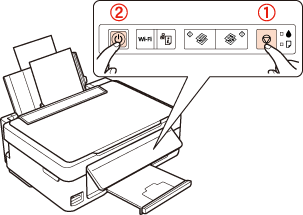
Une page de test, représentant un motif de vérification des buses, est imprimée. Si le motif présente des écarts, vous devez nettoyer la tête d'impression.
Si la page de test est imprimée, le problème est probablement occasionné par les paramètres du logiciel, le câble ou l'ordinateur. Il est également possible que le logiciel ne soit pas installé correctement. Désinstallez, puis réinstallez le logiciel.
 Reportez-vous à Désinstallation du logiciel d'impression.
Reportez-vous à Désinstallation du logiciel d'impression.
 Reportez-vous à Désinstallation du logiciel d'impression.
Reportez-vous à Désinstallation du logiciel d'impression.Si la page de test n'est pas imprimée, il est possible que l'imprimante présente un problème. Appliquez les solutions détaillées de la section suivante.
 Reportez-vous à L'imprimante n'imprime pas.
Reportez-vous à L'imprimante n'imprime pas.
 Reportez-vous à L'imprimante n'imprime pas.
Reportez-vous à L'imprimante n'imprime pas.